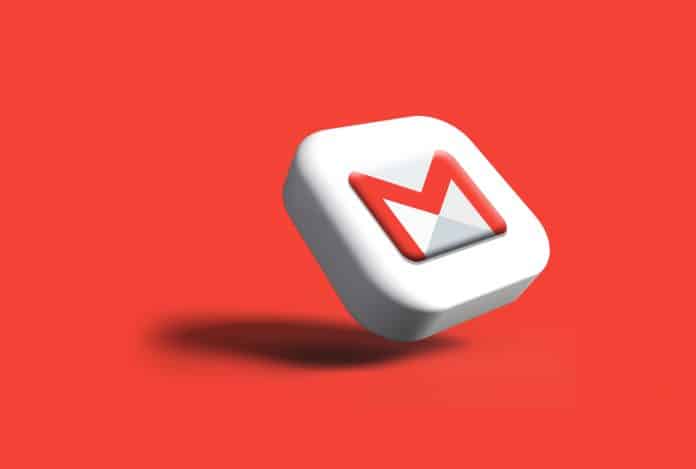Uz toliki broj toga što se može odjednom vrtjeti u Gmailu, vrlo je lako izgubiti se u sirovoj količini nadolazećih informacija. Na sreću, postoji nekoliko metoda uz koje će rad u popularnoj aplikaciji postati manje stresan.
E-mail je jedan od temelja produktivnog života – pomaže vam komunicirati, stvarati račune za razne usluge, osigurati te račune i još hrpu toga. To isto znači da vam vaš Inbox može vrlo lako postati nešto malo ‘previše’, što može biti problem ako koristite e-mail za poslovne zadatke.
Gmail je platforma puna raznih opcija i smetnji, ali valja uzeti u obzir to da uvijek postoje načini na koje urediti postavke da bi vam rad bio lakši te da ne biste opet morali raditi više toga odjednom.
Za početak, ako želite istaknuti bilo koji e-mail, kliknite na zvjezdicu pored naslova kako biste ga označili ‘važnijim’. Ovo će ga poslati u zasebnu mapu na bočnom panelu, u koju će Gmail u budućnosti automatski slati ovako označene poruke. Ako želite dodatnu dozu organizacije, napravite oznake u boji i poredajte e-mailove po logičnom slijedu umjesto da do njih krčite put kroz spam i nevažne promotivne poruke.
Prema tome, kad dođe nova hrpa poruka, prođite kroz njih i označite ih po potrebi te nakon toga, primjerice, pročitajte samo one važne, a osobne ostavite za kasnije.
Odgodite e-mailove koji mogu čekati
Drugi alat koji može pomoći pri smanjenju broja (trenutno) nevažnih poruka je ‘Snooze’ (odgoda). Da biste ga aktivirali, samo povucite kursorom iznad e-maila i vidjet ćete ikonicu sličnu satu. Kliknite na nju i birajte dužinu odgode. Što god izabrali, e-mail će nestati iz inboxai vratiti se kad ste mu to odredili. Ako mu želite pristupiti ranije od uređenog vremena, samo ga pronađite u mapi ‘Snoozed’ ili ‘Odgođeno’.
Promijenite vrstu ulaznog inboxa
Gmailov poćetni izgled može se promijeniti na nekoliko načina da bi vas spasilo od lavine sekundarnih zadataka. Brze postavke, odnosno ‘Quick Settings’ pružaju brz način njegove izmjene. Kliknite na ikonu zupčanika i otvorite postavke. U izborniku za vrstu pristigle pošte (Inbox) birajte jednu od opcija:
- zadano
- najprije važne
- najprije nepročitane
- najprije označene zvjezdicom
- prioritetna pošta
- više mapa s pristiglom poštom.
Za dodatno podešavanje Gmaila možete kombinirati najučinkovitiji pregled s filtrima kako biste ulazni kaslić doveli u red. Uz pažljivo planiranje možete osigurati to da vaša pažnja ide samo prema najvažnijim e-mailovima, piše Makeuseof.
Promijenite gustoću Inboxa
Sredite izgled inboxa i u prvi kadar ubacite samo važne e-mailove podešavanjem gustoće. Na raspolaganju su vam tri opcije kojima određujete razmak između pojedinih poruka. Na izboru imate:
- zadano
- prikladno
- kompaktno.
Promijenite maksimalan broj stranica na Gmailu
Gmail pruža više kontrole nad rasporedom elemenata ulaznog inboxa, uključujući broj e-mailova po stranici. Pronaći ćete to u Brzim postavkama > Pregled svih postavki > Općenito. U ovoj kartici možete pronaći opciju za maksimalnu veličinu stranice u sklopu koje možete birati broj razgovora na njoj. Predodređene opcije sežu od 10 do 100, što znači da e-mail poruke možete stisnuti ili rasporediti po stranici.
pressmediabih.com